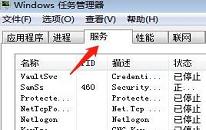win7系统无internet访问如何解决
来源:www.laobaicai.net 发布时间:2023-08-10 08:15
最近有位win7系统用户在电脑中浏览网页的时候,系统却提示“无internet访问”,用户尝试了很多方法都没有解决,为此非常苦恼那么win7系统无internet访问如何解决呢?今天老白菜u盘装系统为大家分win7系统无internet访问的解决教程。
无internet访问怎么办:
1、首先打开IE浏览器,点击工具栏上的工具按钮,然后点击Internet选项。也可以在别的浏览器中打开网络连接选项,只需要切换到IE内核即可。如图所示:
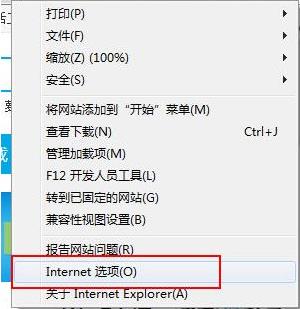
2、在选项设置页中,在上方的功能选项标签栏里面,有一个连接的标签,点击连接标签栏,在这里设置网络连接。如图所示:
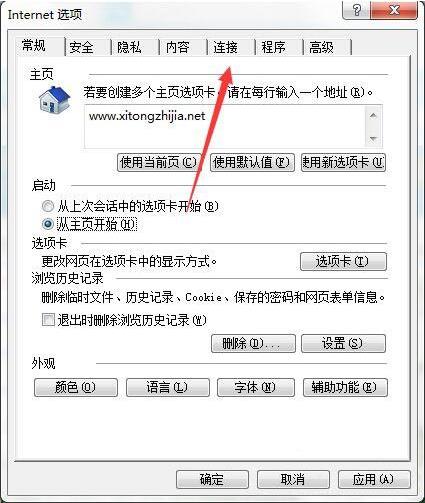
3、在连接标签栏中,点击右上角的设置按钮,设置一个新的网络连接。如图所示:
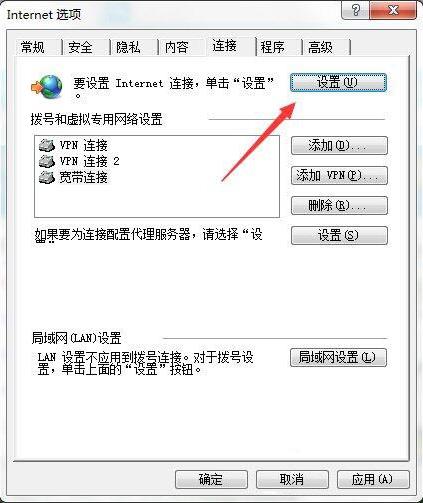
4、点击之后,选择创建新的连接,由于我的电脑已经有了网络连接,故下面会有两个连接的选项,如果第一次设置是没有的。如图所示:
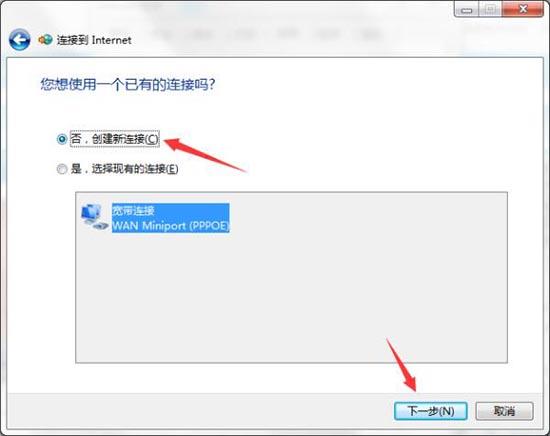
5、直接点击这个宽带的按钮,因为只有这一个选项,没有别的选项。点击之后自动跳到下一个页面设置。如图所示:
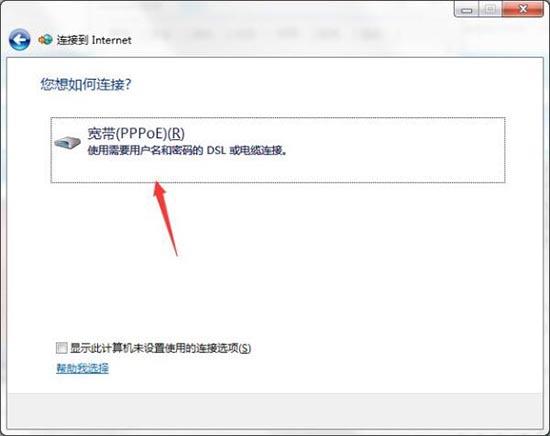
6、在输入用户名和密码之后,点击连接按钮,就可以开始连接网络了。如图所示:
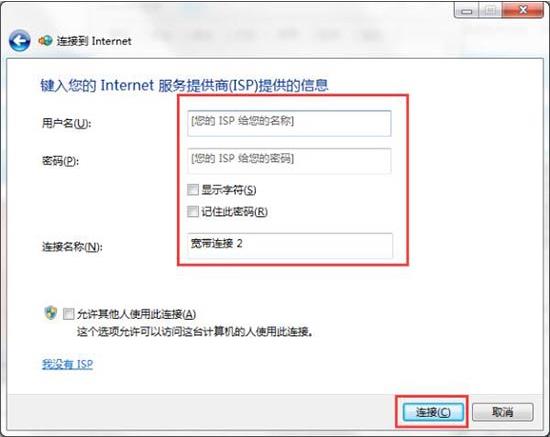
关于win7系统无internet访问的解决教程就为小伙伴们详细介绍到这边了,如果用户们使用电脑的时候遇到了相同的情况,可以参考以上方法步骤进行操作哦,希望本篇教程能够帮到大家,更多精彩教程请关注老白菜官方网站。
下一篇:没有了
推荐阅读
"win7系统打不开exe文件解决教程分享"
- win7系统加载dll文件失败如何解决 2023-08-07
- win7系统窗口内容显示不全如何解决 2023-08-07
- win10系统清除电脑使用痕迹操作教程分享 2023-08-05
- win7系统禁止u盘访问操作教程分享 2023-08-04
win7系统本地服务无法启动如何解决
- win7系统窗口无法移动解决教程分享 2023-08-02
- 电脑出现蓝屏代码0x0000050怎么办 2023-07-31
- 电脑提示蓝屏代码0x0000007f怎么办 2023-07-31
- 电脑怎么彻底删除2345网址导航 2023-07-29
老白菜下载
更多-
 老白菜怎样一键制作u盘启动盘
老白菜怎样一键制作u盘启动盘软件大小:358 MB
-
 老白菜超级u盘启动制作工具UEFI版7.3下载
老白菜超级u盘启动制作工具UEFI版7.3下载软件大小:490 MB
-
 老白菜一键u盘装ghost XP系统详细图文教程
老白菜一键u盘装ghost XP系统详细图文教程软件大小:358 MB
-
 老白菜装机工具在线安装工具下载
老白菜装机工具在线安装工具下载软件大小:3.03 MB